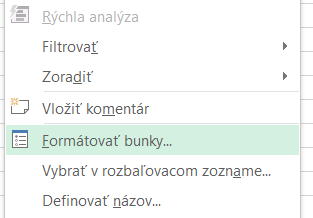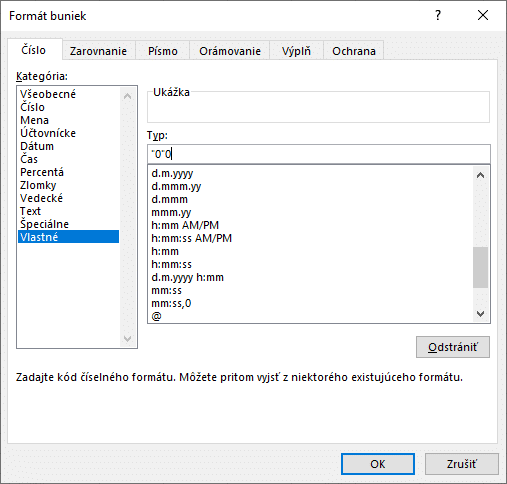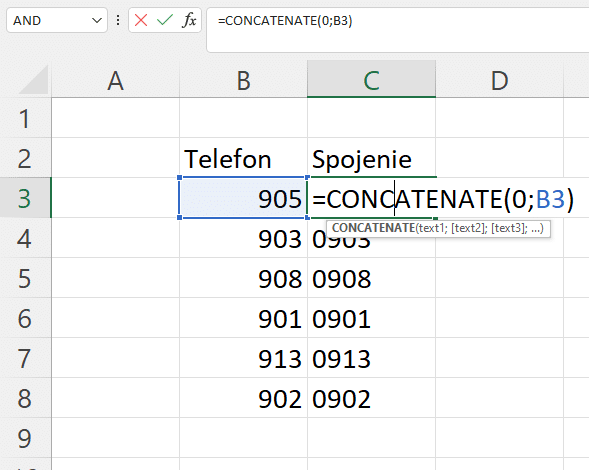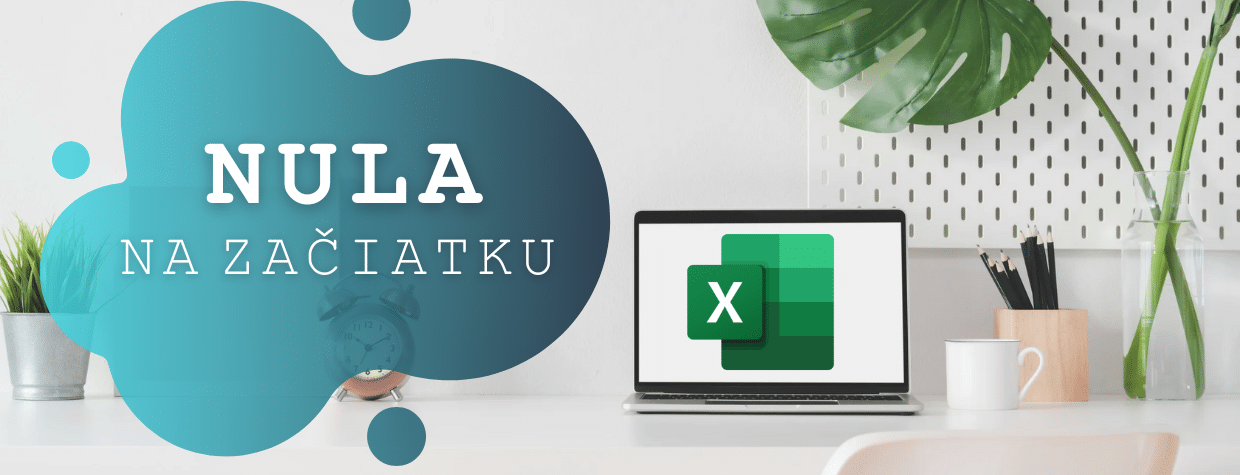
Pri práci s Excelom sa často stretávame s potrebou zadať čísla, ktoré začínajú nulou. Typickým príkladom sú PSČ, telefónne čísla, číselné kódy alebo iné identifikačné čísla.
Ak však do Excelu zadáte číslo s nulou na začiatku (napríklad „01234“), nula sa automaticky odstráni. Prečo sa to deje a ako tomu zabrániť?
Prečo Excel maže nulu (0) na začiatku
V matematike nemá význam pri kladných číslach mať nulu (0) a plusko (+) na začiatku.
Ak by ste sa pokúšali napísať napríklad telefónne číslo 090x … … alebo +421 90x … … Excel by Vám nulu a plus zo začiatku telefónneho čísla odstránil.
Problém by tiež nastal pri slovenských PSČ, ale aj rodných číslach, ktoré začínajú nulou. Ľudia narodení po roku 2000+.
Ako však vyriešiť problém, keďže Excel pri číslach automaticky 0 a + odstraňuje?
Riešenie č.1: Formátovanie bunky
Jednou z možností je formátovanie bunky ako TEXT:
Bunkyje potrebné ešte pred samotným napísaním telefónnych čísel naformátovať ako “text”.
Vtedy bude Excel považovať aj 0 alebo + na začiatku ako symbol a nechá ich zapísané.
Postup:
1. Označte si bunky, ktoré chcete formátovať a kliknite na ne pravým tlačidlom myši -> z ponuky vyberte možnosť Formátovať bunky.
2. Z dialógového okna, ktoré Excel ponúkne vyberte záložku Číslo, na ktorej zvoľte formát: Text.
Týmto docielite to, že Excel bude brať aj 0 aj + na začiatku ako dôležitý symbol a nechá ich pred telefónnym číslom alebo PSČ zapísané.
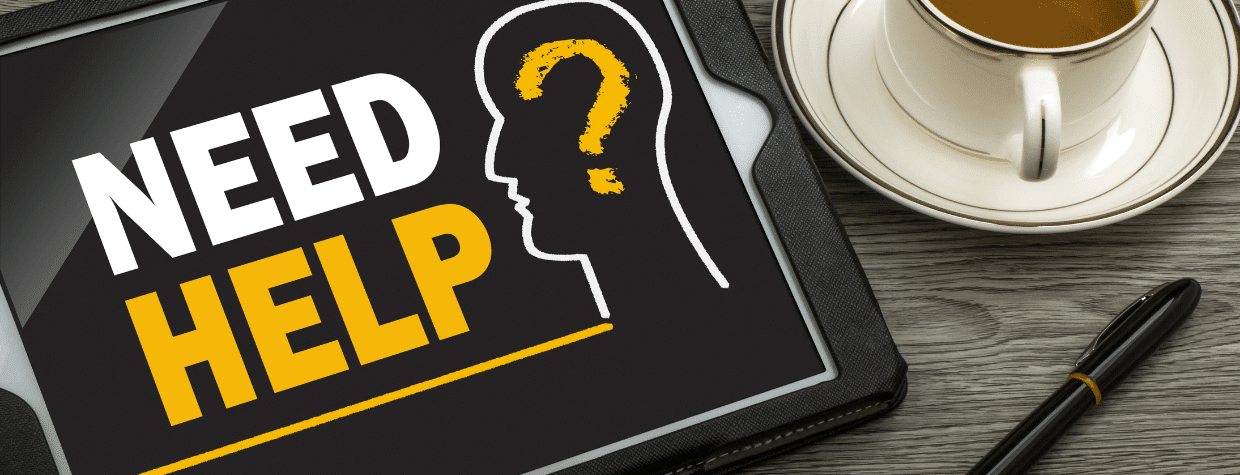
Potrebujete pomôcť s Excelom?
Riešenie č.2: Vlastný formát
Ďalšou možnosťou je vytvorenie vlastného formátu:
Opäť ho nájdete v rovnakom dialógovom okne, tentokrát však zvoľte možnosť Vlastné.
Kde do typu treba zadať nasledujúce hodnoty:
„0“0 ak pred číslo chcete predpísať 0
„+“0 ak pred číslo chcete predpísať +
Riešenie č.3: Funkcia CONCATENATE
Funkcia CONCATENATE v Exceli spája „veci“. Bunky s bunkami, čísla s textom, texty s textom, texty s číslami, symboly s bunkami… no proste, hocičo s hocičím.
Ak si teda uvedomíte, že potrebujeme spojiť nulu (0) a zvyšok telefónneho čísla bez nuly, tak funkcia CONCATENATE je presne to, čo potrebujete.
Záver
Excel ponúka niekoľko spôsobov, ako zachovať nulu na začiatku čísiel. Správny výber závisí od konkrétnej situácie a spôsobu použitia údajov. Či už ide o PSČ, telefónne čísla alebo kódy, teraz už viete, ako si s touto úlohou poradiť efektívne.